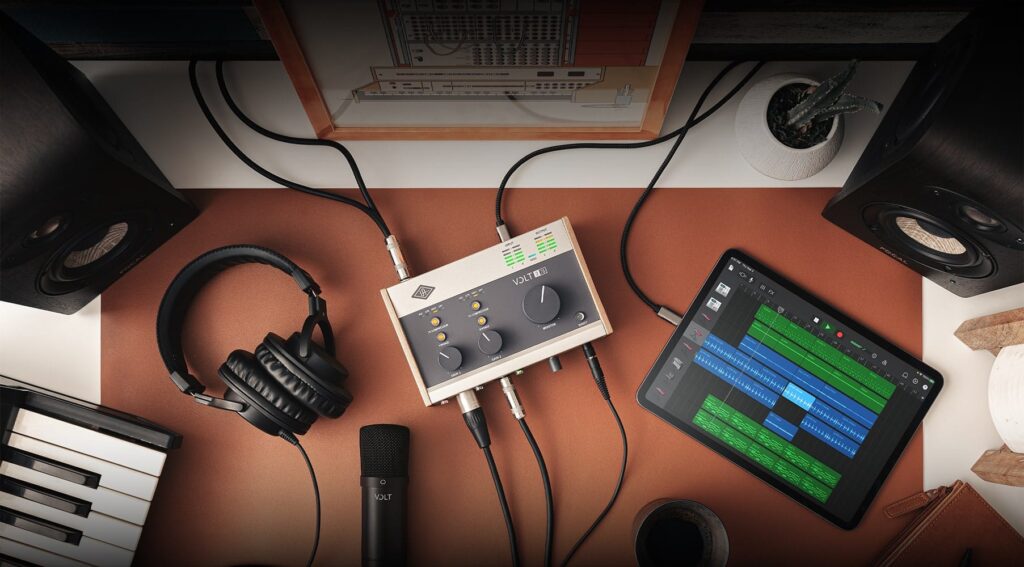
Aprendendo a configurar e usar uma interface de áudio no Windows É a coisa mais inteligente que qualquer usuário que trabalha com áudio pode fazer, seja profissionalmente ou apenas por hobby. Este dispositivo nos garante uma melhor qualidade de som, além de outras possibilidades que discutiremos mais adiante.
Se você nunca usou uma dessas interfaces, primeiro diremos que é um dispositivo físico especificamente para ser conectado a um computador, bem como diferentes elementos periféricos relacionados ao campo sonoro: microfones, consoles de mixagem e até instrumentos musicais.
Adicionar uma interface de áudio no Windows é um avanço importante em relação ao que nos oferecem as placas de som integradas em nossos computadores. Um salto em termos de qualidade e capacidade operacional.
Embora seja uma ferramenta de nível profissional, a verdade é que qualquer usuário pode utilizá-lo e obter muitos benefícios com ele. Eles fazem ela servi-los músicos gravar vozes e sons instrumentais, obtendo arquivos digitais de alta qualidade; É também um elemento chave para registar a nossa podcasts, ou para qualquer tarefa de edição de áudio para plataformas de streaming, para citar apenas alguns dos exemplos mais notáveis.
Importante: Se estamos pensando em usar a interface de áudio do Windows para fins profissionais, vale a pena vasculhar um pouco o bolso e usar software de produção ou edição de áudio pago e solvente, como Pro Tools.
Como é uma interface de áudio?
Há um grande número de modelos de interfaces de áudio no mercado, cada um com características próprias e diversas necessidades. No entanto, todos eles compartilham uma estrutura comum e oferecem uma série de recursos e funções semelhantes.

O primeiro aspecto que define uma interface de áudio é a sua capacidade de conversão de sinal de áudio analógico (que pode ser gravado, por exemplo, de um microfone) e transformá-lo em um sinal digital que pode ser processado e posteriormente editado em um computador.
Logicamente, para usar uma interface de áudio no Windows, precisaremos muitas conexões, tanto de entrada quanto de saída. Os primeiros servirão para conectar microfones ou instrumentos elétricos como guitarra; Os segundos são os que usaremos para conexões com monitores, fones de ouvido, etc. Todas as interfaces, independente de marca e modelo, costumam possuir os seguintes tipos de conexão:
- MIDI, que é usado para conectar controladores, sintetizadores, etc.
- TRS (1/4″ Jack), usado principalmente para conectar alguns instrumentos musicais como guitarras ou teclados.
- USB / Thunderbolt, o meio mais utilizado para estabelecer uma conexão com o computador.
- XLR, a conexão mais popular para microfones profissionais, pois tem melhor desempenho na eliminação de ruídos de fundo e interferências.
Finalmente, devemos destacar a capacidade da interface de áudio para melhorar a qualidade geral do som. Ele consegue isso influenciando certos aspectos. Temos o exemplo mais claro na diminuição da latência, ou seja, do tempo que passa entre a transmissão e a própria reprodução do som. Isso resulta em um som mais claro.
Como usar uma interface de áudio no Windows
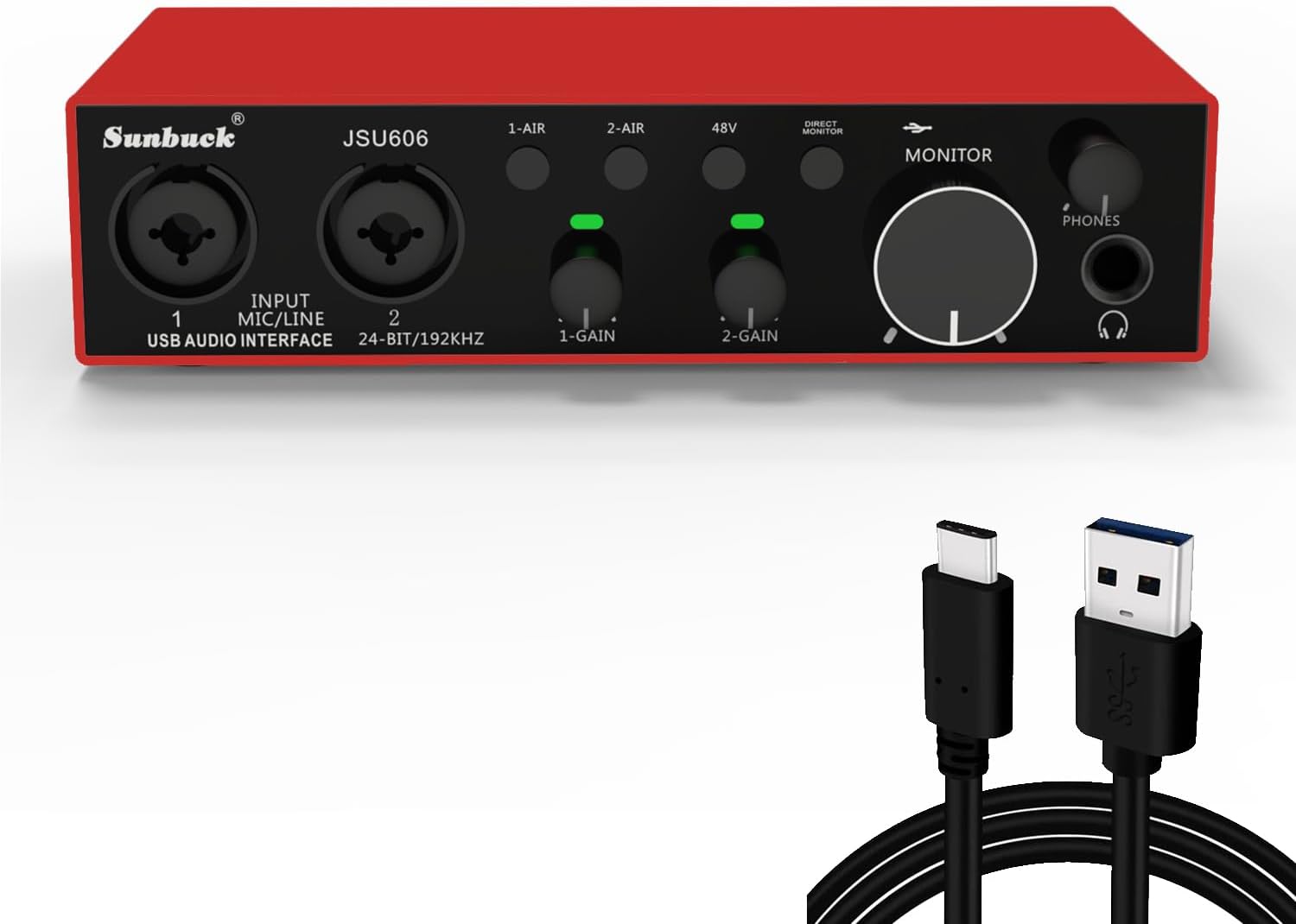
Vamos passar para a prática. Quase todos os modelos de interface de áudio funcionam aproximadamente da mesma maneira, então as instruções que vamos dar aqui irão atendê-lo, seja qual for o modelo que você conectar ao seu PC. Estes são os etapas a seguir para usar sua interface de áudio no Windows:
Passo 1: Conexão
Geralmente, devemos conectar a interface de áudio ao PC através uma porta USB ou, dependendo do modelo, através de um Conexão Thunderbolt.
Etapa 2: Configuração
O próximo passo é baixar e instalar drivers. Os mais recentes, que são os que temos mais interesse em utilizar, normalmente estão disponíveis no site do fabricante.
Etapa 3: Selecionando a interface como dispositivo padrão
Por fim, para configurar a interface de áudio no Windows como dispositivo padrão, tanto para entrada quanto para saída, deve-se fazer o seguinte:
- Na barra de tarefas, fazemos clique com o botão direito no ícone de som.
- Na lista de opções de configuração que se abre, vá para a seção Saída e selecionamos nossa interface como dispositivo de saída padrão.
- Então vamos para a seção Entrada e repetimos a mesma operação.
Com isso teríamos a interface de áudio configurada no Windows. Teríamos apenas o trabalho de fazer alguns pequenos ajustes (determinar os valores de latência, taxa de amostragem, equalização, etc.) para adaptar o seu funcionamento aos nossos gostos e necessidades. A partir daqui tudo está nas nossas mãos, a qualidade do nosso conteúdo e a capacidade de obter dele o melhor som.
Editor especializado em temas de tecnologia e internet com mais de dez anos de experiência em diferentes mídias digitais. Já trabalhei como editor e criador de conteúdo para empresas de e-commerce, comunicação, marketing online e publicidade. Também escrevi em sites de economia, finanças e outros setores. Meu trabalho também é minha paixão. Agora, através dos meus artigos em Tecnobits, procuro explorar todas as novidades e novas oportunidades que o mundo da tecnologia nos oferece todos os dias para melhorar nossas vidas.